cad自动编号工具是为autocad用户打造的一款实用编号速写插件,可以与autocad主流的版本兼容,支持添加编号前缀、编号后缀等,且支持编号到引线位置,欢迎下载。
cad自动编号工具使用方法
找开autocad-->工具-->AutoLisp-->加载-->找到"编号速写.lsp"-->点击加载
然后进入cad绘图环境 在命令行输入"sb"
指定标注位置[编号初值(C)/引线(Y)/边框(K)/文字(W)/还原为默认设置(H)/退出(T)]:<编
号之前请先将当前文字样式的文字高度项设为0>
C:设置编号初值<0> 自然数序列(1 2 3...)
<1> 字母序列(a b c.../A B C...)
<2> 带前/后缀自然数序列(a1 a2.../B1 B2.../(1)...)
<3> 带前/后缀字母序列(aa ab ac.../Ma Mb Mc.../(a)...)
选择其中一种0/1/2/3:
Y:设置引线有无及引线位置参数
K:设置边框有无及边框半径
W:设置文字高度角度及箭头大小
H:将所有参数还原为初始值:
编号类型:0
编号初值:1
引线:Y
边框:Y
边框圆半径:自动
文字高度:3.5
文字旋转角度:0
编号到引线距离:1
箭头大小:2.5
水平段引线长度:自动
自然数前缀:无
自然数后缀:无
字母前缀:无
字母后缀:无
边框自动处理时,文字到边框的偏移系数:7(偏移量=文字高度/偏移系数,改变此系数可到程序中修改变量pianyi)
注意:编号之前请先将当前文字样式的文字高度项设为0,否则过程会出错
其它请参考"参数图解"
第一次修改:①边框大小可由文字大小自动处理(之前,须由用户给定)
②边框类型添加一项,添加矩形边框
③水平段引线长度可由文字及边框大小自动处理(之前,须由用户给定)
图文使用教程
1、运行CAD,导入事先准备好要处理的图纸
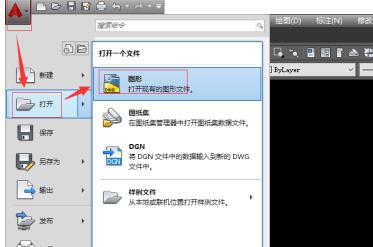
2、然后点击“工具”>“AutoLISP”>“加载应用程序”
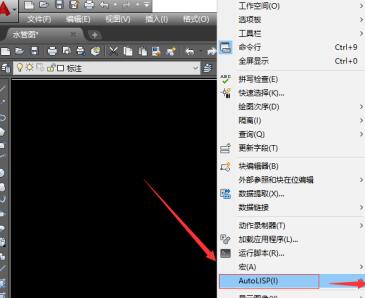
3、接着点击加载按钮
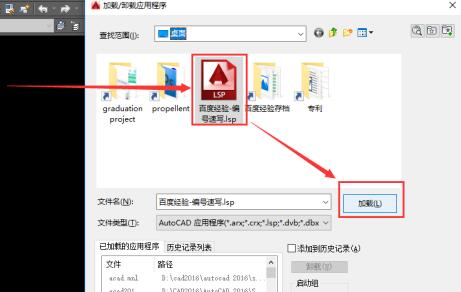
4、弹出如下提示,我们直接点击加载
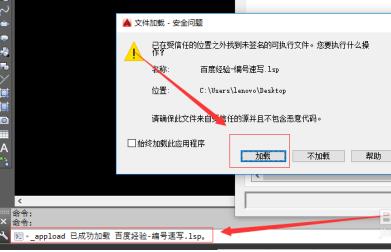
5、在命令栏中输入SB,再按enter,调用编号速写命令。之后在输入大写的H,再按enter,将其还原为默认设置。一般新导入的都需要还原为默认设置才能正常使用。

6、再在命令栏中输入SB,再按enter,调用编号速写命令。然后用鼠标左键点击图纸中的一点,就会生成一个编号了。
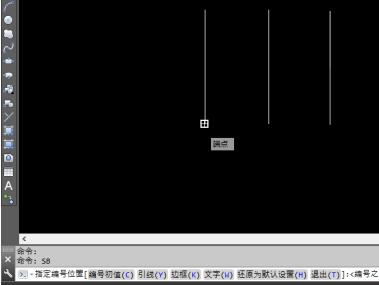
7、再在命令栏中输入SB,再按enter,调用编号速写命令。然后用鼠标左键点击图纸中的另一个点,就会生成第二个编号了。继续此类操作,可以生成更多的编号。
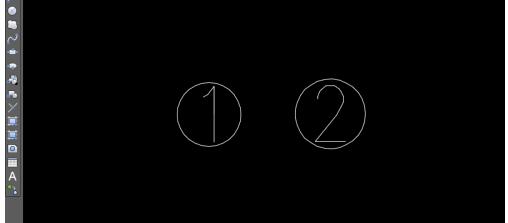
- 欧美顶级ppt免费模板网站 设计师必收藏的10个免费欧美ppt网站
- 申请中国签证如何拍照片 附中国签证申请相片规格要求
- Microsoft Office 2021官方正式破解版 简体中文下载
- 网页转轻应用如此简单一个“浏览器系统”App帮你一键完成高效浏览网站
- 阿里云oss上传工具ossutil详细教程
- Xcode13正式版40个新特性整理汇总
- 分享JSX行内样式与CSS互转工具
- 关于使用Xcode的奇技淫巧
- Office2022全家桶永久激活 终身授权
- word文档损坏怎么修复 docx文档修复破解教程
- 系统窗口美化工具Stardock WindowFX安装教程(附注册机)
- 电脑投屏软件Transcreen激活安装教程(附下载)


 幸存者危城
幸存者危城 朕的江山
朕的江山 无尽洪荒
无尽洪荒 明珠三国
明珠三国 远征手游
远征手游 蜀山传奇
蜀山传奇 梦想城镇
梦想城镇 逍遥情缘
逍遥情缘 猎魔勇士
猎魔勇士 功夫之夜
功夫之夜 地心守护
地心守护 风暴迷城
风暴迷城 坍塌世界
坍塌世界 萌学园战纪
萌学园战纪 疯狂动物园
疯狂动物园 模拟城市:我是市长
模拟城市:我是市长 军棋
军棋 少年名将
少年名将





